Mac용 Visual Studio에서 Razor 웹앱 만들기Create Razor web apps in Visual Studio for Mac
Important
Mac용 Visual Studio Microsoft 에 따라 2024년 8월 31일에 사용 중지될 예정입니다. 최신 수명 주기 정책입니다. Mac용 Visual Studio 계속 사용할 수 있지만 Mac의 개발자를 위한 몇 가지 다른 옵션(예: VS Code용 새 C# Dev Kit 확장의 미리 보기 버전)이 있습니다.
이 가이드에서는 첫 번째 Razor 웹앱을 만드는 방법을 설명합니다. 자세한 지침은 ASP.NET Core의 Razor Pages 소개를 참조하세요.
Mac용 Visual Studio는 IntelliSense 및 .cshtml 파일에서 구문 강조 표시를 비롯한 Razor 편집을 지원합니다. Mac용 Visual Studio 2019 8.3 이상에서는, Razor 파일 내에서 컨텍스트 인식 IntelliSense를 사용할 수 있으므로, 문서 내에서 현재 편집 중인 언어와 일치하는 IntelliSense가 제공됩니다.
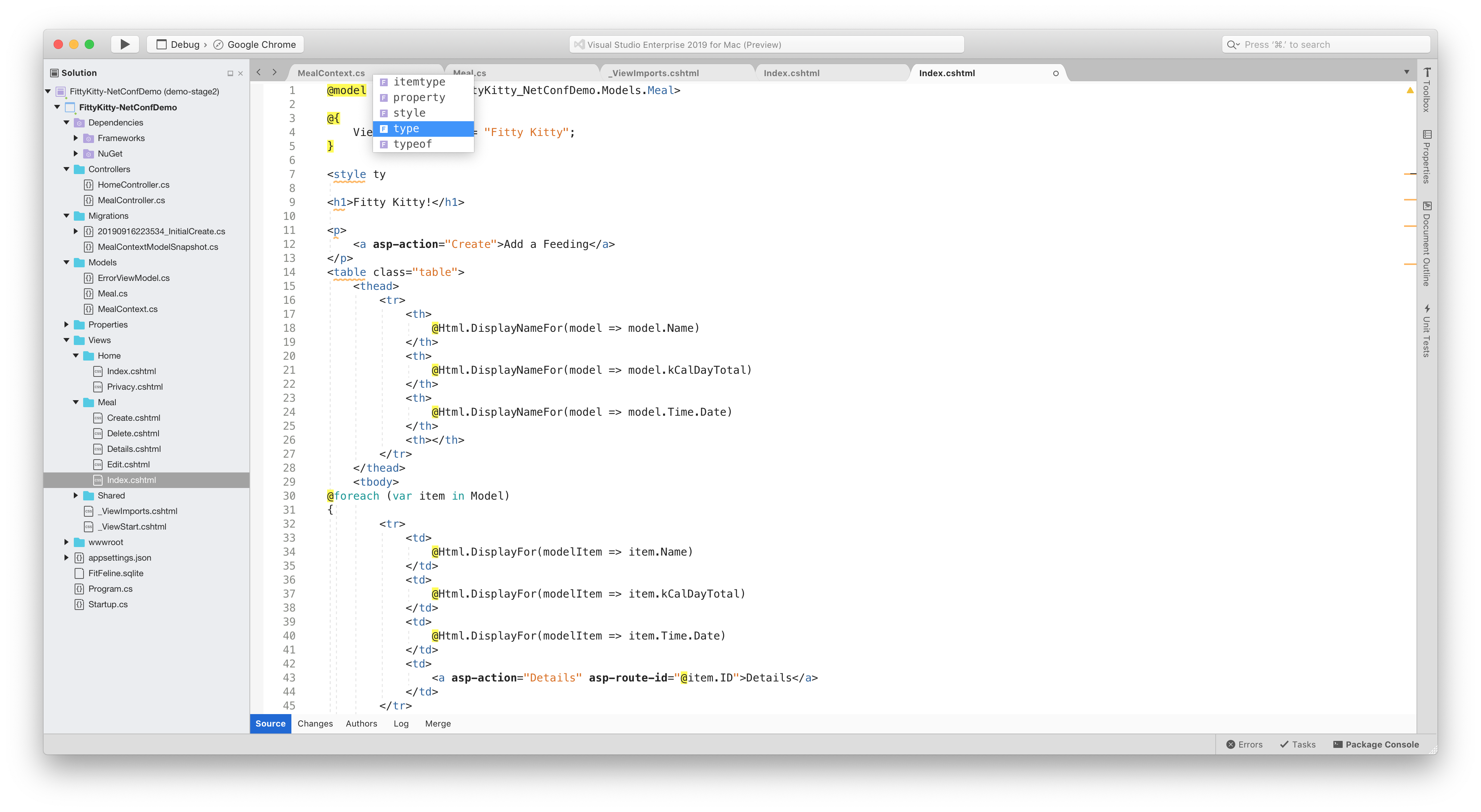
새 Razor 프로젝트 만들기
시작 화면에서 새로 만들기를 선택하여 새 프로젝트를 만듭니다.

새 프로젝트 대화 상자에서 .NET Core>앱>웹 애플리케이션으로 이동하여 다음을 선택합니다.
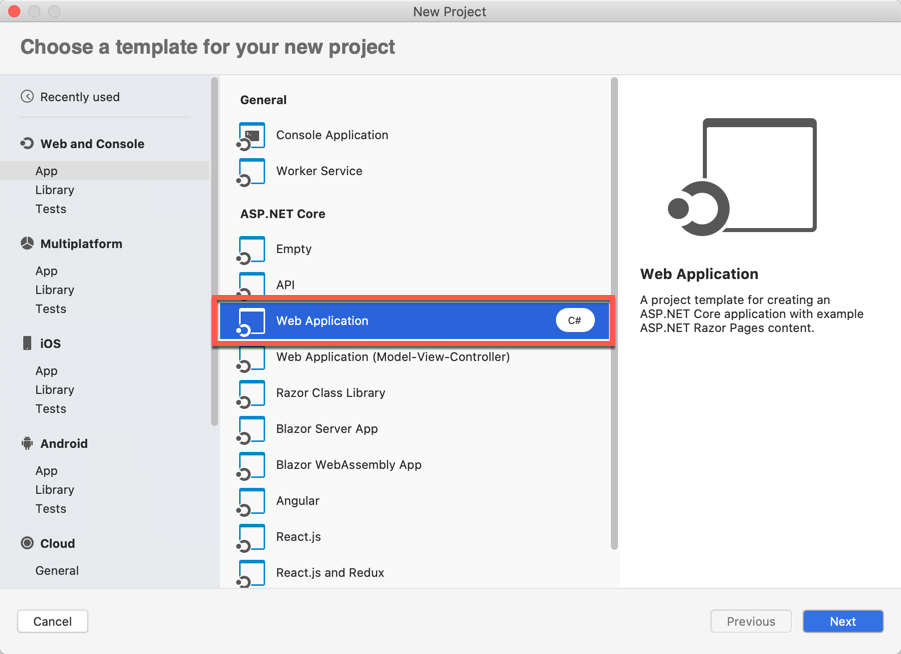
.Net Core 대상 프레임워크(버전 2.2 이상 권장)를 선택하고 다음을 선택합니다. 프로젝트 이름을 선택하고, 필요한 경우 Git 지원을 추가합니다. 만들기를 선택하여 프로젝트를 만듭니다.

Mac용 Visual Studio에서 프로젝트가 코드 레이아웃 창에 열립니다.
Command+Option+F5를 사용하여 디버그하지 않고 프로젝트를 실행합니다.
Visual Studio에서 Kestrel을 시작하고 브라우저에서
https://localhost:5001을 열어 첫 번째 Razor 웹앱을 표시합니다.
프로젝트 분석
Razor 웹앱은 다음 구성 요소를 포함합니다.
페이지 폴더
이 폴더에는 프로젝트의 웹 페이지와 각 웹 페이지의 코드 숨김이 포함되어 있습니다.
- HTML 표시 및 Razor 구문의 경우 *.cshtml 파일.
- 페이지 이벤트 처리를 위한 C# 코드 숨김의 경우 *.cshtml.cs 파일.
지원 파일에는 밑줄로 시작하는 이름이 있습니다. 예를 들어 _Layout.cshtml 파일은 모든 페이지에 공통되는 UI 요소를 구성합니다. 이 파일은 페이지 맨 위에 있는 탐색 메뉴와 맨 아래에 있는 저작권 표시를 설정합니다. 자세한 내용은 ASP.NET Core의 레이아웃을 참조하세요.
시작 설정
launchSettings.json 파일에는 IIS 설정, 애플리케이션 URL 및 기타 관련 설정이 포함되어 있습니다.
앱 설정
appSettings.json 파일에는 연결 문자열과 같은 구성 데이터가 포함되어 있습니다.
구성에 대한 자세한 내용은 ASP.NET의 구성 가이드를 참조하세요.
wwwroot 폴더
이 폴더에는 HTML, JavaScript, CSS 파일과 같은 정적 파일이 포함되어 있습니다. 자세한 내용은 ASP.NET Core의 정적 파일을 참조하세요.
Program.cs
이 파일에는 프로그램 진입점이 포함되어 있습니다. 자세한 내용은 ASP.NET Core 웹 호스트를 참조하세요.
Startup.cs
이 파일에는 앱에서 쿠키에 대한 동의 필요 여부 등의 앱 동작을 구성하는 코드가 포함되어 있습니다. 자세한 내용은 ASP.NET Core에서 앱 시작을 참조하세요.
참고 항목
Razor 웹앱을 만드는 방법에 대한 포괄적인 가이드는 ASP.NET Core의 Razor Pages 소개를 참조하세요.